Reklame
 Det Overflade tablet er et flagskibsprogram fra Microsoft - dets første skridt ind på tabletmarkedet som hardwareproducent. Det er næsten lige så låst som iPad - de eneste applikationer, du kan installere og køre, er dem der kommer fra Windows Store - alligevel kan du også tilslutte et USB-drev og have en komplet filhåndtering hos dig bortskaffelse. Er den finurlige Windows 8-grænseflade virkelig bedre på en tablet? Er berøringsbevægelserne intuitive? Er der faktisk en desktop-tilstand? Alle disse spørgsmål og mere vil blive besvaret; læs videre for den fulde MakeUseOf-gennemgang og udlevering af Microsoft Surface.
Det Overflade tablet er et flagskibsprogram fra Microsoft - dets første skridt ind på tabletmarkedet som hardwareproducent. Det er næsten lige så låst som iPad - de eneste applikationer, du kan installere og køre, er dem der kommer fra Windows Store - alligevel kan du også tilslutte et USB-drev og have en komplet filhåndtering hos dig bortskaffelse. Er den finurlige Windows 8-grænseflade virkelig bedre på en tablet? Er berøringsbevægelserne intuitive? Er der faktisk en desktop-tilstand? Alle disse spørgsmål og mere vil blive besvaret; læs videre for den fulde MakeUseOf-gennemgang og udlevering af Microsoft Surface.
Vi købte denne 32 GB Microsoft Surface med en sort berøringsdæksel til $ 599 for at forberede denne anmeldelse. Og nu, vi giver det væk til en heldig læser!
Jeg vil henvise til brugergrænsefladen som Metro under denne gennemgang, fordi det er det, vi alle er bekendt med; Jeg tror, at det faktisk kaldes Modern UI på dette tidspunkt, men så ville du ikke vide, hvad jeg taler om.
Introduktion: Gør brug af Microsoft Surface-tabletten
Dette er den første Overflade mærket produkt, der skal lanceres, der senere følges af Overflade Pro. Denne (RT) model kører på en ARM-baseret processor, og er som sådan uforenelig med al eksisterende Windows-software; det vil Kør kun applikationer fra Windows 8-butikken, så i den henseende ligner den en iPad end noget andet. Pro-modellen, som senere vil blive lanceret, er en komplet Windows 8-tabletenhed, der kører på x86-hardware.
Med hensyn til konkurrence er der i øjeblikket ingen andre Windows RT-enheder på markedet. I denne størrelse og prisklasse er iPad den førende konkurrent. 32 GB Microsoft Surface-tabletten er $499; det er $ 100 billigere end en 32 GB iPad. Købes med berøringsdækslet, er pakkeprisen $599, så dette er bestemt ikke en budgetenhed. Det går også imod den nyligt udgivne Google Nexus 10, a 10″ $499 (32 GB version) Android tablet. Jeg var imponeret over Nexus 7 Google Nexus 7 (16GB) Android Tablet Review og GiveawayVi købte en 16 GB Nexus 7 til $ 249, som jeg har gennemgået i en uge eller deromkring nu, og jeg er virkelig vokset til at elske den lille ting. Vi giver det væk i slutningen ... Læs mere , så det er sikkert at antage, at Nexus 10 også er en solid enhed.
Indledende indtryk
Emballagen er elegant og lokkende for det moderne produkt, den skjuler; kassen har den samme ramme som selve enheden, et stærkt diagonalt snit.

Inkluderet i pakken er tastaturet, selve enheden, et ladekabel og adapter - denne model leveres med et britisk stik. Brugsanvisningen er passende sparsom; der er virkelig ikke behov for at læse det.

Hardware og specifikationer
Overfladen er et industrielt design i rødgods mat sort. Det føles utroligt solidt - selv kickstanden. På 0.68kg det er faktisk ikke meget tungere end den nye iPad 0.66kg. Det særprægede retro sagens form er en skarp og velkommen afgang fra en stadig mere buet designverden domineret af Apple. Overfladen kan helt sikkert stå stolt og unik blandt dens medtabletter, i det mindste med hensyn til design.

Tastaturomslaget fungerer på samme måde som Apples smart cover; det klikker let på plads med en tilfredsstillende klank, som jeg forestiller mig, at en transformer skal føle, når den er ændres til noget, mens magneten vågner og sover enheden automatisk ved lukning og åbning. Da det er et tastatur, klapper det åbent fra toppen til bunden - tæller intuitivt til et papirblok, en bærbar computer eller iPad's Smart Cover.

Desværre er det almindelige berøringsfølsomme tastatur forfærdelige. Fordi det er et berøringsfølsomt underlag med et lag stof over det, kan du næsten føle det lille mellemrum mellem de to lag. Hvis du trykker ned på den ene tast, resulterer det på den anden side af tastaturet forskydning lidt op, foruroligende. Det føles simpelthen ikke godt at skrive på - Jeg fandt, at jeg brugte tastaturdækslet som bare et omslag; skrivning var hurtigere og føltes bedre med tastaturet på skærmen. Selvom jeg ikke har en til at teste, formoder jeg, at det bulkere fysiske tastatur er meget bedre.
IPS-skærmen er til tider lyst men tydeligt pixelleret; vil du kun bemærke dette, hvis du har en nyere Android-enhed eller en nethinden iPhone / iPad. Skærmens største problem for mig er størrelsen - den er næsten dobbelt så bred som den er høj (ca. 23 cm x 13 cm synlig) med et størrelsesforhold på 16: 9. Selvom dette føles godt i liggende tilstand, er det positivt monstrøst i portræt. Naturligvis har dette store fordele, når man ser på widescreen formatere film, men hvis du er mere af en e-bog-læser, kan den ulige størrelse muligvis vænne sig til.
Kickstanden er blevet udråbt som et fremragende træk ved overfladen, men i virkeligheden er det en blandet velsignelse. På den ene side er det bestemt praktisk at have en indbygget stativ i enheden; det er heller ikke en gimmicky plastik, men en solid metaldel af sagen, der ikke føles som om den vil gå i stykker.

På den anden side har den en enkelt fast position, og der er kun et hak, du kan trække det ud fra på let side. Det faktum, at det er solidt metal, betyder, at det også kan ridse nogle borde.

Det forreste kamera er bedre, end jeg havde forventet - fantastisk kvalitet til Skype-opkald (er der nogen anden grund til at bruge et frontkamera?)

Desværre er bagkameraet patetisk; Jeg ved ikke, om dette skyldtes forfærdelige ydelser med lavt lys (held og lykke med at få en solskinsdag i England), men det var tydeligvis kornet. Fokus er også automatisk (og ikke på en god, intelligent måde) - den eneste kontrol, du har, er udløserknappen. I betragtning af hvor godt kameraet er på en iPad, er det frustrerende, at de ikke inkluderede noget bedre her.


Endelig er højttaleren temmelig stille. Til sammenligning har jeg filmet Netflix, der kører på både iPad og RT - du kan tydeligt høre forskellen. Dette blev gjort i fuldstændig stilhed; når der var en lille mængde baggrundsstøj, blev Surface-afspilningen helt uhørbar.
Forbindelse og opbevaring
Den model, vi giver bort kommer med 32GB opbevaring (rapporteret kl 26DK i reelle termer), dog kun 14DK af det er brugbart. En 64 GB version er også tilgængelig. Der er også en MicroSD port, selvom du bliver tilgivet for ikke at være i stand til at finde den (skjult under kickstand), så manglen på plads på det interne drev skulle ikke være et kæmpe problem - skønt det er underligt, at en afskåret version af Windows og Office sammen ville optage så meget plads.
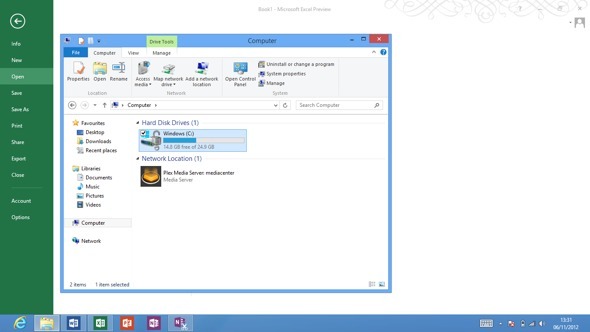
Glæd dig, for overfladen har en USB-port - det er det, du altid har ønsket dig på en tablet, ikke? Hvis du har en video eller præsentation, du har brug for at åbne, kan du bare tilslutte den, kopiere den på tværs og udføre al den pittige grise filadministration, som Windows-brugere så nyder. Hvis du er meget på farten, vil dette være uvurderligt for dig; som nogen, der hovedsageligt bruger en tablet derhjemme med et hjemmenetværk, er udsigterne ikke lige så fristende for mig.
Der er ingen 3G- eller LTE-kapabiliteter, selvom det er muligt, at en 3G-dongle kunne fremstilles specifikt til overfladen i fremtiden.
Også om emnet forbindelse; hvis du har en Xbox 360, Overfladen har endnu et par tricks op i ærmet. For det første kan du afspille dine egne medier direkte til et tv via en Xbox 360. Dette fungerer ikke med Netflix-beskyttet indhold (og heller ikke ønsker du det, da der er en Netflix 360-app alligevel) - men jeg kunne pop ind i en USB-nøgle med et par hjemmefilm på og afspille dem enkelt og nemt til Xbox. Dog i betragtning af at overfladen ikke kan håndtere Mkv filer, ser det ud til at være noget begrænset. Forhåbentlig er nogle apps, der er i stand til at omdanne medier som Plex, eller apps, der er i stand til at afspille ethvert medie format som VLC vises snart i Windows Store, men i øjeblikket er brugen begrænset i det betragter.
For det andet kan Surface fungere som en SmartGlass-controller; i understøttede spil (Dance Central 3, Forza Horizon, Halo 4) og apps (Netflix, HBO Go, ESPN og et par andre), viser tabletten yderligere information eller funktionalitet. I Dance Central 3s festtilstand overfladen kan for eksempel vælge, hvilke sange der skal føjes til spillelisten, mens folk stadig danser, hvilket forhindrer den stilstand, du normalt får mellem at spille.
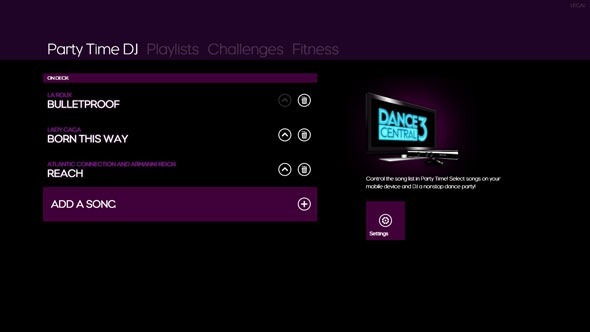
Du kan også bruge overfladen til at starte spil, apps og videoer fra instrumentbrættet. Bemærk, at Smart Glass-funktionaliteten også er tilgængelig på alle Windows 8-enheder (desktop og laptops), iPhone, iPad og Android - så det alene er ikke en særlig overbevisende grund til at vælge Surface.
Skrivebordet
For dem, der stadig er opmærksomme på, at Surface RT ikke engang kommer med en desktoptilstand - det gør det. Det er meget skrivebordet, som du og jeg kender det; du har filudforskeren og en desktopversion af IE, og nogle apps er bundet til proceslinjen. Det er her lighederne ender - du kan ikke installere desktop-applikationer. Den inkluderede preview-opbygning af Office til RT kører dog på skrivebordet.

Hvis dette forvirrer dig, så forstår jeg det helt. Helt ærligt virker inkluderingen af en desktoptilstand på Surface, der kører Windows RT, sindssyg: hvorfor ikke bare lave en konkurrerende filhåndteringsapp til Metro og blive færdig med skrivebordet fuldstændigt? Da Office har en fuldskærmstilstand, behøver den antagelig ikke faktisk skrivebordet, og kan det også være Metro kun? Hvorfor drille folk med et ellers ikke-funktionelt skrivebord? Hvorfor adskille Metro-oplevelsen?
Apps
Her er en kort gennemgang af min oplevelse med nogle af de centrale apps, som du finder på overfladen.
Internet Explorer: Jeg håber, at du kan lide Internet Explorer, fordi der ikke er et alternativ. Du kan dog køre enten i metro-tilstand, hvilket jeg syntes var frustrerende, når jeg forsøgte at skifte mellem faner eller i desktop-tilstand som en traditionel browser.
Mail-app: Åh kære, hvor starter jeg? Begge mine Gmail-konti synkroniseres ikke rigtigt; Jeg læser dem kun på overfladen for at finde ud af, at de stadig vises som ulæst på mit skrivebord og mobiltelefoner. Dette er ikke noget, jeg har haft et problem med mellem Apple og Android. For det andet er indbakken ikke forenet; Hvis du har 5 eller 6 e-mail-konti, kan det blive latterligt. Du kan omgå det ved at føje dem alle til en enkelt Gmail-konto, men det er ikke en rigtig løsning, og du skulle ikke være nødt til det. For det tredje har jeg det meget vanskeligt at tilpasse mig den måde, den viser e-mails og skifter mellem gevind; så snart jeg klikker på en tråd, udvides den på plads, flytter resten af e-mail-listen og resulterer i en desorienterende oplevelse; Gmail og Apple Mail viser begge tråde i e-mail-visningen og ikke listevisningen. Uanset hvad, dette er ikke en dejlig måde at gennemse e-mail på, og jeg bruger ikke den.
Mennesker: Den vigtigste People-app er automatisk blevet befolket med navne og e-mails, som jeg overhovedet aldrig har hørt om, endnu forsøger at svare på en e-mail og indtaste den mest almindelige e-mailede kontaktperson (min chef), hvilket resulterede i intet foreslået modtagere; Jeg klikkede på knappen "tilføj folk" for at finde ham manuelt, men antallet af kontakter var mystisk faldet til et samlet beløb på 10, hvoraf 8 jeg aldrig havde hørt om. Ikke en god start. Jeg har bemærket, at der er et afsnit til “Sociale opdateringer” i People-appen, så jeg prøvede at tilføje min Facebook-konto. Jeg godkendte, og det sagde, at det var vellykket, og derefter intet. Forsøgte igen. Denne gang sagde det, at jeg skulle tilføje min konto via panelet Indstillinger; så jeg trækker på tværs af charmen og prøver igen. Uden autentificering sagde det denne gang “Du skal muligvis vente et par minutter, mens vi sætter tingene op”. Jeg venter en halv time, spiller med nogle andre apps; ikke noget.
I øjeblikket er jeg træt af underretninger og skærme som nedenunder - det er både nedladende, deprimerende, uhjælpsom og kunstnerisk på samme tid. Hvis du gør noget, skal du fortælle brugeren om fremskridt eller underrette dem - bare gør noget, ok?
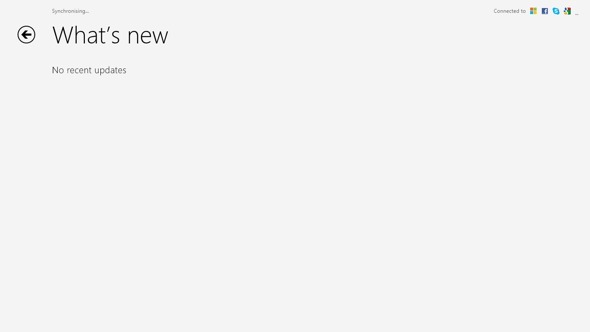
Først efter genstart begynder det at vise mig noget.
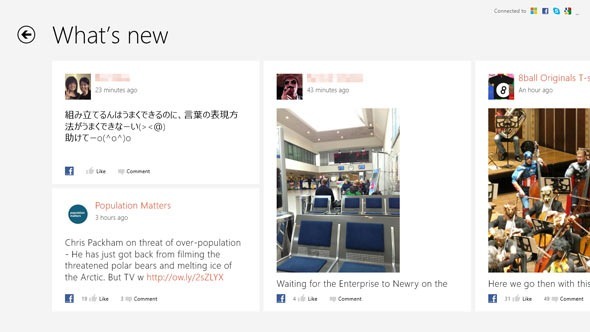
Kontor: Dette er en killer-funktion ifølge nogle forståsegpåere. Jeg indlæste Word og blev øjeblikkeligt sparket til et skrivebord; det er desorienterende, og jeg var under indtryk af, at der var en Office-version til Metro, men det er klart det ikke. Fejlene begyndte, så snart jeg forsøgte at åbne en skabelon og redigere den, som du kan se på videoen nedenfor. Dette er teknisk set kun en preview-udgivelse, men hvis dette er et stort salgsargument, måske ville det have været bedre at have det fuldt ud fungerende inden udgivelsen af tabletten.
Bortset fra nogle få indledende fejl syntes Office-apps at fungere som forventet. Jeg er dog ikke en tung Office-bruger, så jeg testede ikke udførligt. Hvis du har haft en chance for at lege med Office 2013, og du virkelig kan lide det, forventer jeg, at du let vil tilgive disse tidlige fejl og virkelig gerne en Surface-tablet.
Bevægelser
Bevægelsessystemet er funktionelt efter at have vænnet sig til det, men det er langt fra intuitivt. Hvis du har brugt skrivebordsversionen af Windows 8 - som jeg har været - vil du være vant til et par varme hjørner nu, f.eks. Nederst til venstre for en startmenu, øverst til venstre til opgaveskift; disse fungerer stadig med pegefeltet på overfladen. Hvis du berører skærmen, kan du instinktivt prøve at trække fra et hjørne, ind i et hjørne eller bare holde musen hen over et hjørne; dette gør intet. Opgaven skiftes ved berøring alene udføres ved at trække ind fra venstre side for at afsløre den sidst anvendte app og derefter skubbe tilbage igen for at forme den ind på opgavelisten. Det er en fjollet gestus, som jeg ikke kunne finde dokumenteret overalt. Jeg er ikke en idiot, men dette gav udtryk for nul fornuft og var bare uforenelig med, hvad du kan gøre med en mus eller en pegefelt. Jeg anbefaler grundigt at downloade vores for nylig offentliggjorte snydeark 18 væsentlige berøringsbevægelser i Windows 10Berøringsbevægelser er som tastaturgenveje til din touchpad og touchscreen. Og med Windows 10 er de endelig blevet nyttige! Vi viser dig, hvordan du får adgang til det fulde potentiale ved berøringsbevægelser. Læs mere for at hjælpe dig med dette.
Det kan tage dig et stykke tid at finde ud af, hvordan du afinstallerer apps fra din startskærm også; skal du røre ved dem, så trække lidt ned, men ikke så meget, at du faktisk flytter flisen, lige nok til, at der vises et flueben. Igen tog det mig 30 minutter at prøve at finde ud af.
Selvom berøringsskærmen er lydhør, finder jeg stadig en uge senere, at jeg får uønsket berøring begivenheder eller udføre en gestus bare lidt længere end jeg ville, hvilket resulterede i den forkerte handling fuldstændig.
Batteri liv
Microsoft kræver 8 timers videoafspilning under optimale forhold; selvom du i virkeligheden sandsynligvis ikke gider at slå Bluetooth og Wifi fra, så forvent ca. 6 timers hård brug. Standby er dog god, så lette brugere bør være i orden med et gebyr en gang hver par dage. Med en Magsafe-opladningsadapter fandt jeg, at du tændte netledningen for at genoplade, i modsætning til den fiddly mini-USB-oplader, som min telefon har. Par til kurset derefter med batteriet.

Skal du købe Microsoft Surface-tabletten?
Jeg begyndte min Windows 8-oplevelse på et 24-widescreen-skrivebord og tænkte, at det helt klart var designet til en tablet. Da jeg nu har spillet med overfladen, er jeg ikke overbevist om, at den heller er designet til det. Selvom hardwaren er smuk (og måske finurlig i sit valg af skærmstørrelse og fast kickstand) - beskrives softwaren bedst som alfa-pre-release. Når Surface antages at være et flagskibsenhed, der viser Windows 8 bedst, er jeg simpelthen skuffet.
Jeg kan ærligt ikke begynde at liste alle de fejl, jeg fandt, mens jeg grundlæggende testede overfladen; meget lidt fungerede korrekt, eller hvis det gjorde det, var oplevelsen frygteligt designet og den må have føltes som en fejl. Blanke skærme uden nogen som helst feedback, ingen vejledning om fremskridt eller ingen indikation af, at der endda var opstået en fejl - var almindelige. Det var et tilfælde af retssag og fejltagelse meget af tiden; hektisk at tappe på tilfældige ting for at se, om det ville løse det; genstart af enheden; skifte frem og tilbage gennem apps, og ved en fejltagelse starte ting, som jeg ikke mente. Jeg gør denne slags ting for en levevej; forestil dig, hvor meget frustration bedstemor ville føle.
Jeg beundrer, hvad Microsoft laver; det gør jeg virkelig. Det er et tappert standpunkt, der tager scenen ved siden af Apple med en dristig ny retning, der proklamerer, ”Vi kan gøre hardware og softwaren, alt sammen i et enkelt økosystem, ligesom du kan! Vi kan sælge apps, vi kan sælge videoer, og vi kan lave musik! ” - det er modigt, men det er bare ikke der endnu. Jeg er faktisk begyndt at kunne lide - godt måske, tolerere - Metro på min stationære computer. Som mediecenter fungerer det pænt, og når Plex, VLC eller XBMC frigiver en Metro-app, vil det være perfekt. Jeg er også overbevist om, at Overflade Pro vil løse mange af de problemer, der findes på denne enhed.
Microsoft har bevist os, at de kan lave et attraktivt stykke sæt; men som de fleste første generation af produkter, er denne ene plaget af en ikke-testet grænseflade, quirks, bugs og mangel på overbevisende software. Dette er selvfølgelig alt, hvad Microsoft kan og vil løse i tide. På nuværende tidspunkt er denne tablet ikke klar til at tackle de store drenge - på trods af at det er store drengpriser.
Vores dom af Microsoft Surface Tablet:
Køb det ikke - endnu ikke.310
Hvordan vinder jeg Microsoft Surface-tabletten?
Giveawayen er forbi. Tillykke, Alan Miranda! Vores associerede redaktør, Jackson Chung vil være i kontakt med dig snart via e-mail. Svar inden for 48 timer for at kræve din præmie. Forespørgsler ud over denne tidsramme vil ikke blive underholdt.
James har en BSc i kunstig intelligens og er CompTIA A + og Network + certificeret. Han er hovedudvikler af MakeUseOf og bruger sin fritid på at spille VR paintball og brætspil. Han har bygget pc'er siden han var barn.

